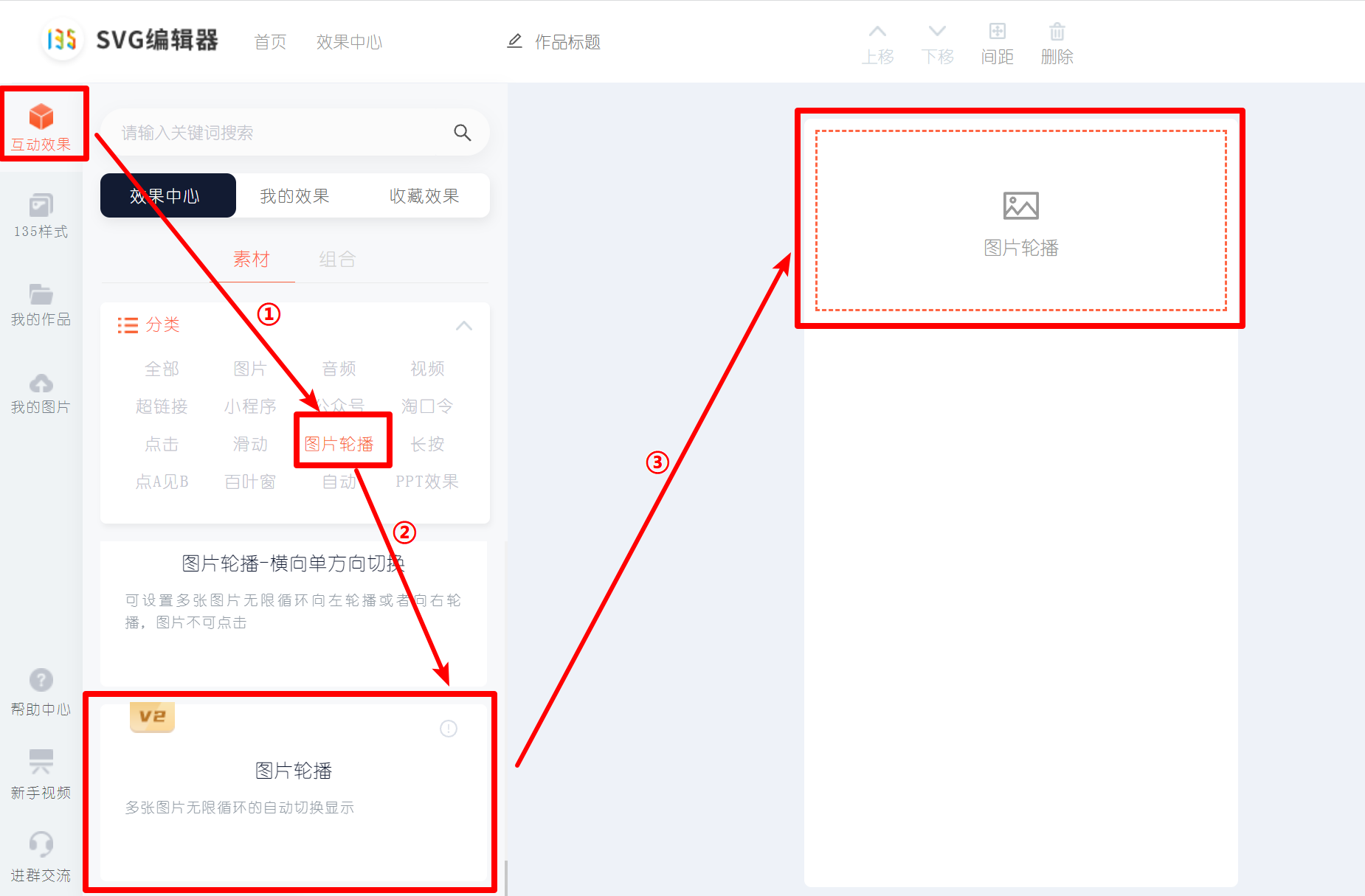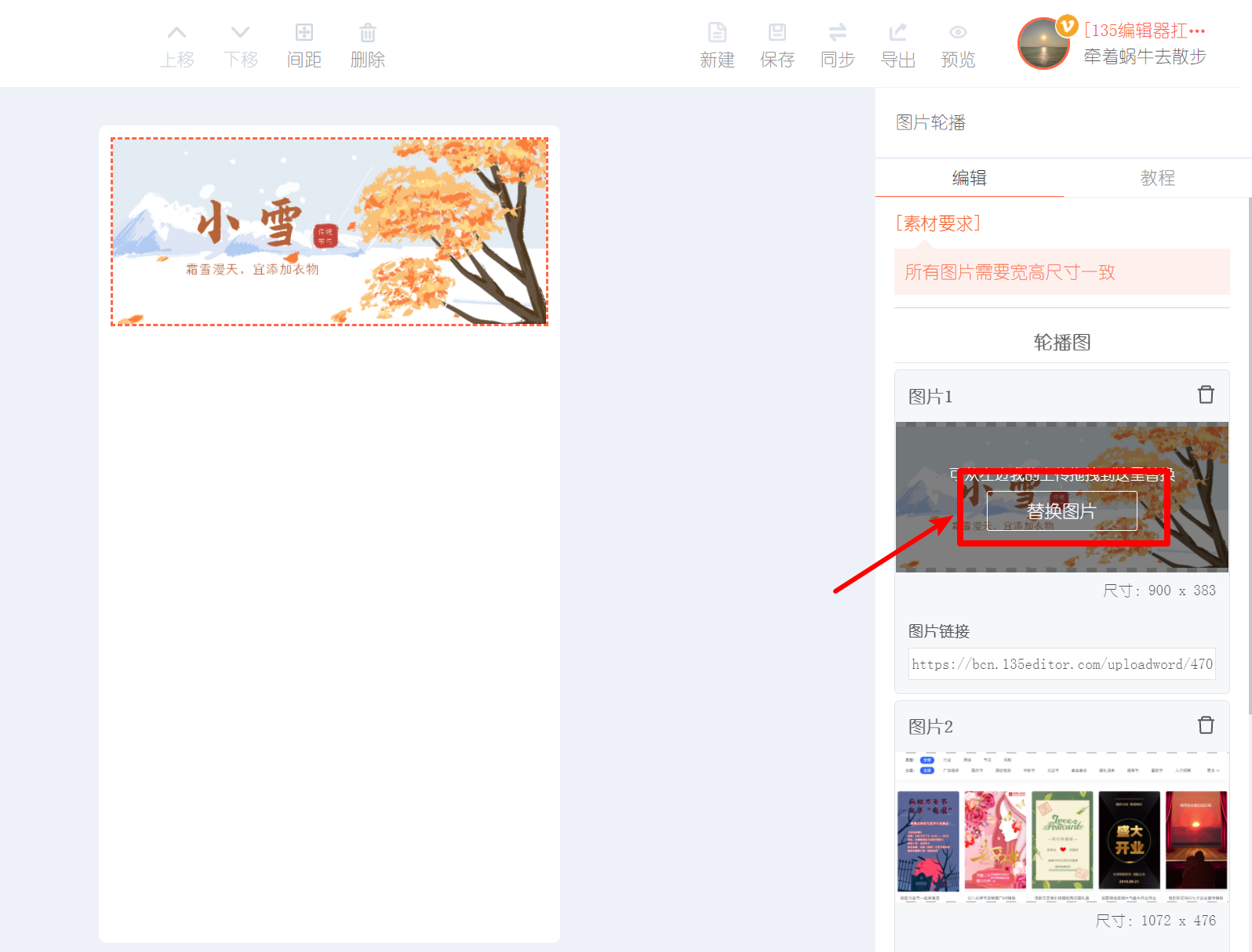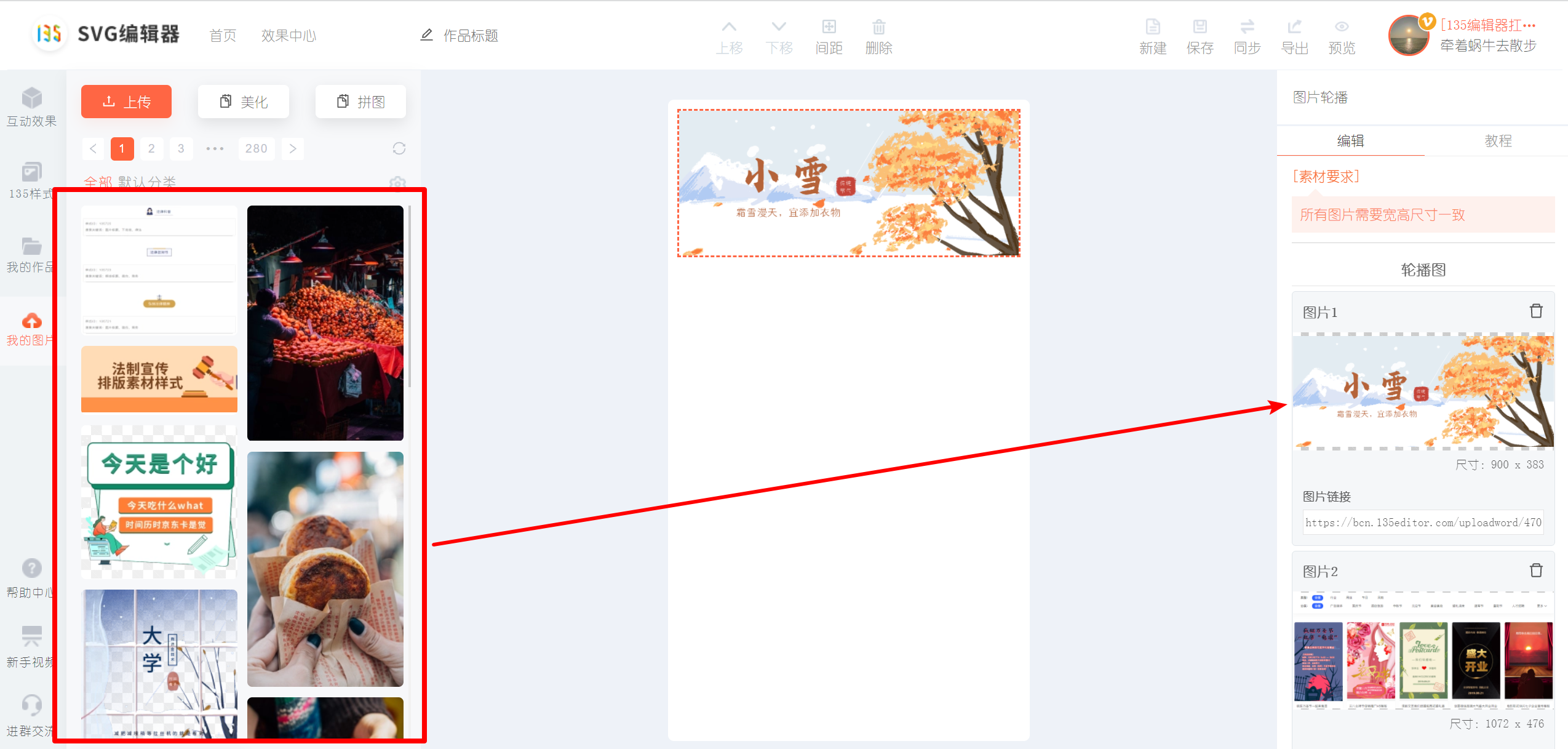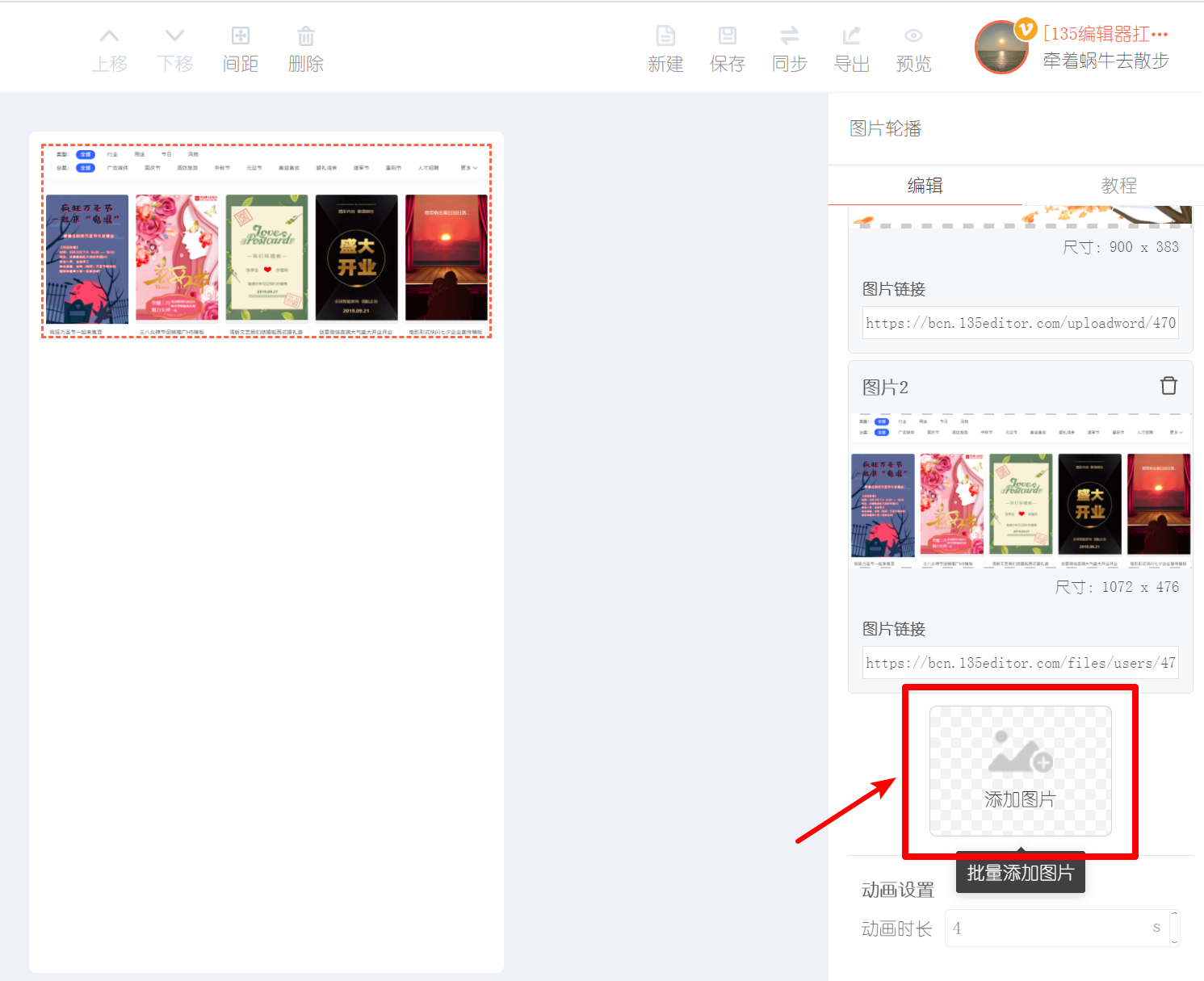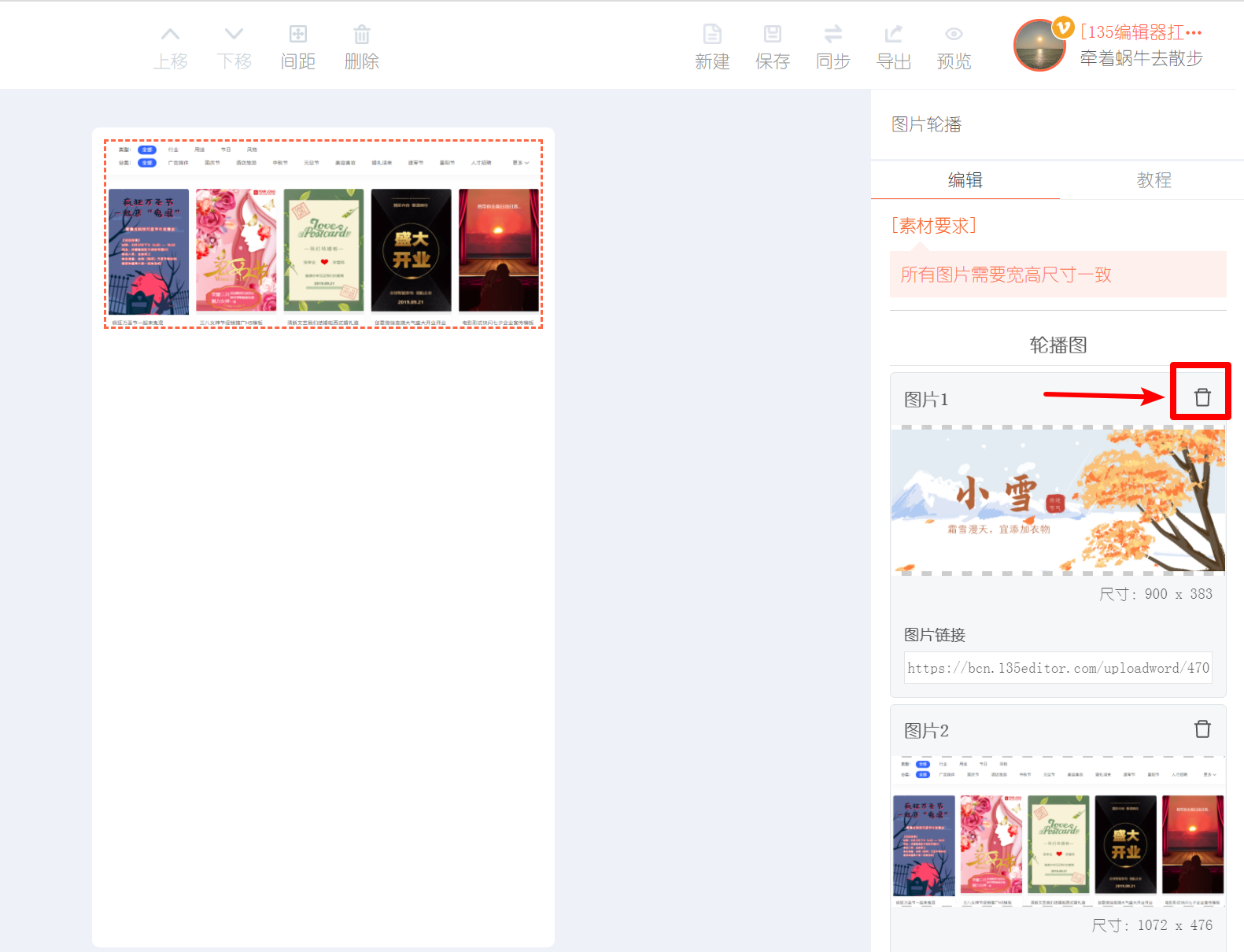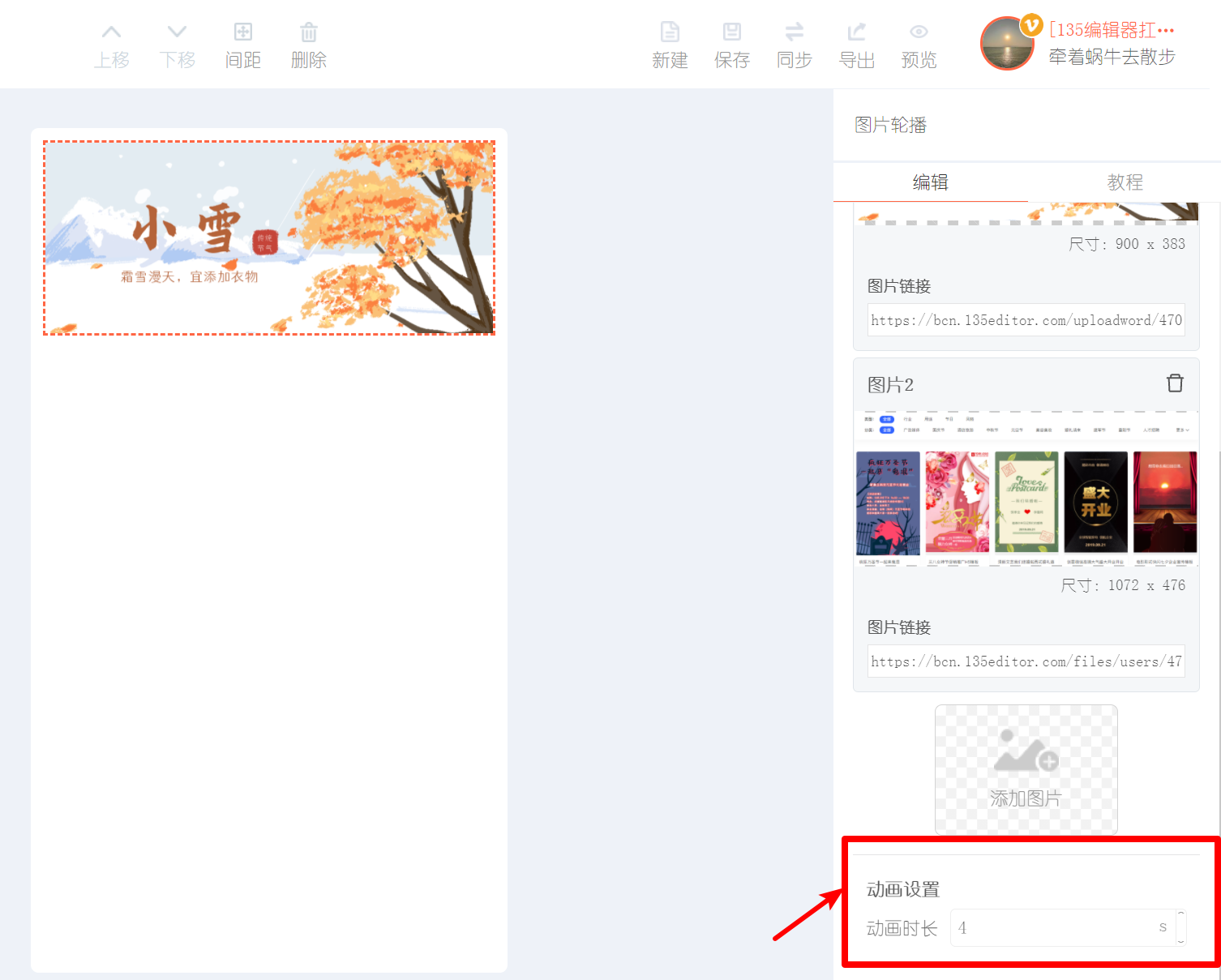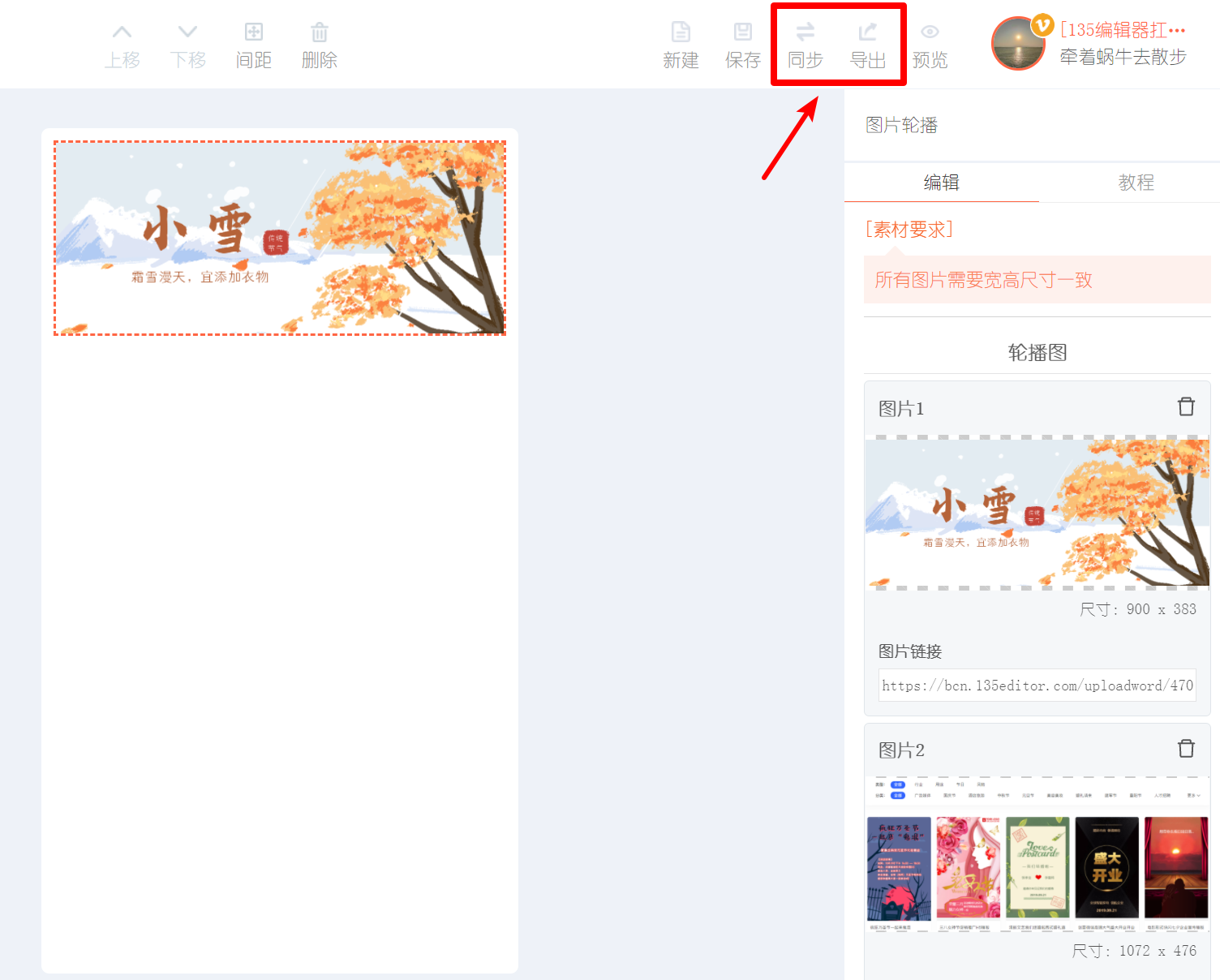| 图片轮播 | 您所在的位置:网站首页 › 135编辑器的滑动图片如何添加更多图片 › 图片轮播 |
图片轮播
|
图片轮播 一、视频教程 二、操作步骤 1、添加素材至编辑区域 点击【素材】-【图片轮播】,选择【图片轮播】素材,添加到编辑区域
2、添加图片 在编辑页面右侧为素材添加图片,可点击【添加图片】上传或者直接从图库拖入图片
可以选择添加单张图片,也可以选择批量添加图片 3、如何替换图片/调整图片顺序 右侧图片展示顺序即为样式效果中图片出现的先后顺序 替换图片:有两种方式,第一种是将鼠标放到图片上,点击【替换图片】,添加新的图片即可
第二种是直接从图片库中拖动新的图片到被替换图片位置,即可完成图片替换
调整图片顺序:上下拖动右侧的图片即可完成图片顺序的交换 4、如何新增图片/删除图片 新增:在编辑页面右侧找到【添加图片】按钮,添加新的图片即可
删除:点击图片旁边的删除按钮,可以删除图片
5、如何设置图片轮播时间间隔 在编辑页面右侧找到【动画设置】,设置动画时长即可,数值设置越大,单图播放的时间就越长,即图片之间切换的间隔时间越长
6、制作好的SVG文章可以通过使用【同步】或【导出】功能,保存到微信公众号平台
点击查看如何使用【同步】 点击查看如何使用【导出】 |
【本文地址】
公司简介
联系我们